Коригирайте AOC USB монитора, който не работи на Windows 10
Windows / / August 04, 2021
Реклами
В този урок ще ви покажем стъпките за отстраняване на неработещите проблеми с AOC USB Monitor в Windows 10. Що се отнася до външните монитори, много потребители предпочитат AOC USB монитора. Тъй като не се нуждае от захранващ кабел и може лесно да се свърже просто чрез USB кабел, не са необходими никакви усилия за настройването му. Изглежда обаче, че не всичко е работещо с този монитор в последно време.
В последно време немалко потребители изразиха загрижеността си относно Форум на Microsoft относно някои проблеми с този монитор. В това ръководство ще разгледаме всички възможни причини защо този проблем се случва на първо място. След това ще изброим възможните корекции, за да коригираме неработещите проблеми на AOC USB Monitor на вашия компютър с Windows 10. Следвайте подробните инструкции.

Съдържание
-
1 Коригирайте AOC USB монитора, който не работи на Windows 10
- 1.1 Fix 1: Използвайте различни USB кабели / портове
- 1.2 Fix 2: Отстраняване на неизправности при хардуерни проблеми
- 1.3 Fix 3: Актуализиране на драйвери
- 1.4 Fix 4: Преинсталирайте драйверите
Коригирайте AOC USB монитора, който не работи на Windows 10
Може да има немалко причини за гореспоменатия проблем. Като начало може да се дължи на хардуерни конфликти. По същия начин може да има проблеми с USB кабела или порта, към който свързвате монитора. В някои случаи стари или повредени драйвери за дисплейни връзки също могат да доведат до грешка или две. В това ръководство ще изброим стъпките за отстраняване на тези грешки, които от своя страна също трябва да отстранят проблема.
Реклами
Fix 1: Използвайте различни USB кабели / портове
В повечето случаи е необходима проста поправка. Това може да се случи и с тази грешка. Преди да продължите напред с усъвършенствани корекции, препоръчваме ви да опитате да свържете монитора с помощта на различен USB кабел. По същия начин, трябва да опитате да го свържете към различен порт: от USB 2.0 до USB 3.0 или обратно. Изпробвайте тези заобиколни решения и вижте дали поправя неработещите проблеми на AOC USB Monitor в Windows 10.
Fix 2: Отстраняване на неизправности при хардуерни проблеми
Това може да е случай на хардуерен компонент, който е в конфликт с монитора. Макар че може да е трудна задача за ръчно идентифициране на виновника, за щастие не е нужно много да се направи. Можете да използвате инструмента за отстраняване на неизправности на хардуера на Windows, който ще идентифицира проблема и ще го отстрани съответно. Ето необходимите стъпки за същото:
- Преминете към менюто "Старт" и потърсете командния ред. Стартирайте го като администратор.

- Сега изпълнете командата по-долу и натиснете Enter:
msdt.exe -id DeviceDiagnostic
- Сега ще се отвори прозорецът за отстраняване на неизправности с хардуер и устройства, щракнете върху Напред.
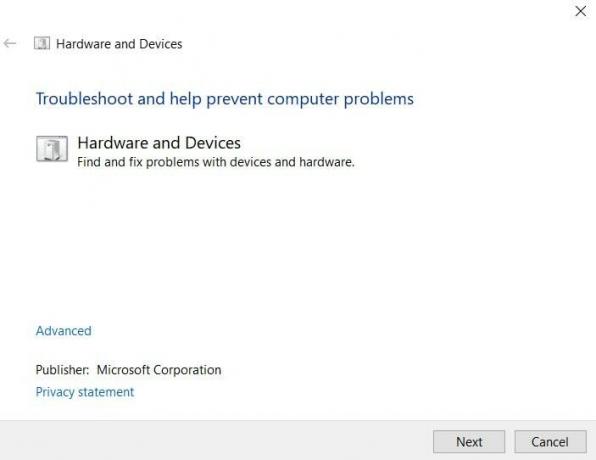
- Windows вече ще търси хардуерните проблеми, присъстващи на вашия компютър, и след това ще го поправи.
- След като приключите, рестартирайте компютъра си. Проверете дали е в състояние да отстрани неработещите проблеми на AOC USB Monitor в Windows 10.
Fix 3: Актуализиране на драйвери
Ако използвате стар или остарял драйвер, това може да е причина за няколко грешки. В това отношение бихме ви предложили да го актуализирате до най-новата версия. Следвайте стъпките по-долу, за да направите това:
- Стартирайте диалоговия прозорец Изпълнение, като използвате комбинации от клавишни комбинации за Windows + R. След това въведете devmgmt.msc и натиснете Enter.
- Това ще стартира страницата Device Manager. В рамките на това кликнете върху Display Adapters.
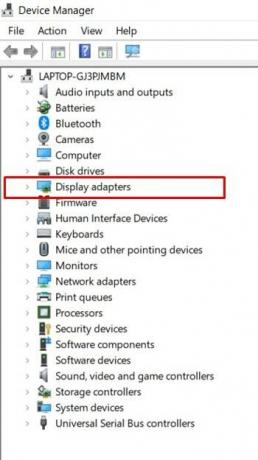
- Сега потърсете драйверите за Display Link, щракнете с десния бутон върху него и изберете Update.

- След това изберете Търсене автоматично за актуализирани графични драйвери.

- След това Windows ще търси най-новите драйвери онлайн и след това ще ги инсталира.
- След като инсталацията приключи, рестартирайте компютъра си. Сега проверете дали USB мониторът AOC, който не работи, не работи в Windows 10 или не.
Fix 4: Преинсталирайте драйверите
Ако нито един от гореспоменатите методи не е успял да напише успех във вашия случай, тогава драйверите може да са повредени. Не се притеснявайте, този проблем е доста лесен за отстраняване. Всичко, което трябва да направите, е да преинсталирате тези драйвери. Ето как може да се направи:
- Използвайте комбинациите от клавишни комбинации за Windows + X и изберете Диспечер на устройства от менюто, което се показва.
- В рамките на това отидете на раздела Display Adapter и щракнете с десния бутон върху Display Link Drivers,
- Изберете опцията Деинсталиране на устройство. Сега драйверите ще бъдат деинсталирани.
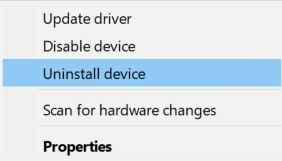
- След това се насочете към Показване на уебсайта на драйверите за връзки и изтеглете най-новата версия.
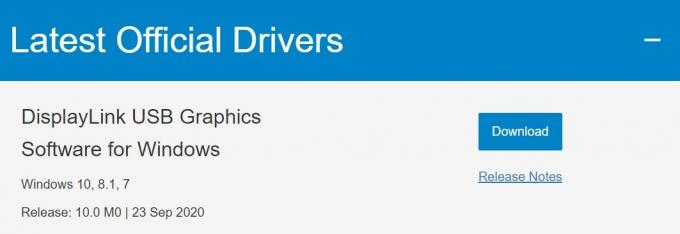
- Следвайте инструкциите на екрана, за да ги инсталирате. След като приключите, рестартирайте компютъра си. Сега проблемът трябва да бъде решен.
С това завършваме ръководството за това как да коригирате неработещите проблеми на AOC USB Monitor в Windows 10. Споделихме четири различни метода за едно и също. Уведомете ни в коментарите кой метод е успял да даде желани резултати. Закръгляване, ето някои iPhone Съвети и трикове, Съвети и трикове за компютър, и Съвети и трикове за Android които също заслужават вашето внимание.
Реклами



